win7怎么永久禁止电脑广告弹窗 ?下面就一起来了解一下吧。 1、打开电脑上的 电脑管家 ,找到工具箱这一项,在工具箱里面查找一个名叫拦截弹窗的图标,点击打开 2、打开弹窗拦截将
win7怎么永久禁止电脑广告弹窗?下面就一起来了解一下吧。
1、打开电脑上的电脑管家,找到工具箱这一项,在工具箱里面查找一个名叫拦截弹窗的图标,点击打开
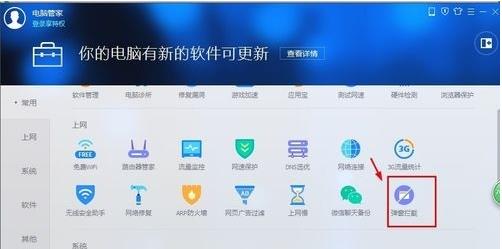
2、打开弹窗拦截将会出现已经拦截的项目,如果不想拦截这些项,可以选择点击右上角取消拦截
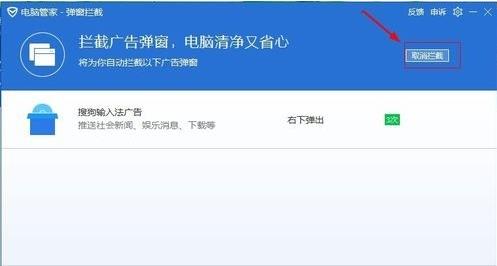
3、如果想添加新拦截项目,点击左下角加号可以添加新的弹窗
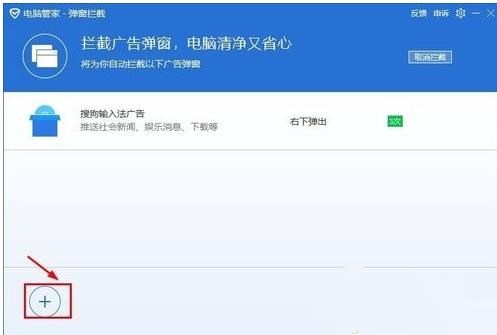
4、勾选想要拦截的名单,点击添加到拦截名单里面
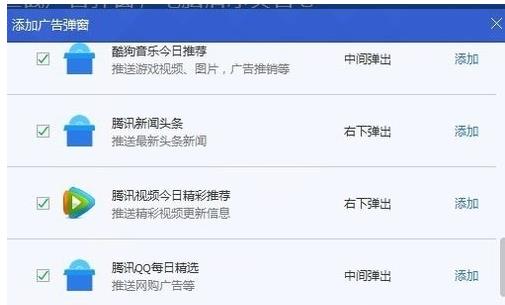
5、点击确定,下次启动相关软件时这些拦截了的广告弹窗将不再打扰你使用电脑

